
Usu 1: Windows işgärleri
Şahsy zerurlyklar üçin ýönekeý toplumlaýyn ekrançyny gurmagyň zerurlygy ýok etmek zerurlygy ýok: Windows ulanyjyny nädip amala aşyryp boljakda ulanyjyny birnäçe wariant hödürleýär. Ähli mümkinçilik iň bu tertibi içerki goýmalary etmek, has hoş aýratyn üns berildi "On" bar.Ekranyň düwmesini çap ediň
Elbetde, täze gelenler, opsiýalym, netijede täze meşhur we belli bir ekranyň düwmesini ulanyp, iň meşhur we meşhur ekranyň düwmesini ulanyp, PortsCH-e azaldy. Bu usulyň amatlylygy ikümegime derrew ýatda saklaň we redaktirlemek üçin ony açyň.
1-nji wariant: Çalt tygşytlamak
Islendik programmada açylman ekranyň klawiotmänçesini açmazdan has aňsat we has aňsat - klawiatura açaryny basyň.
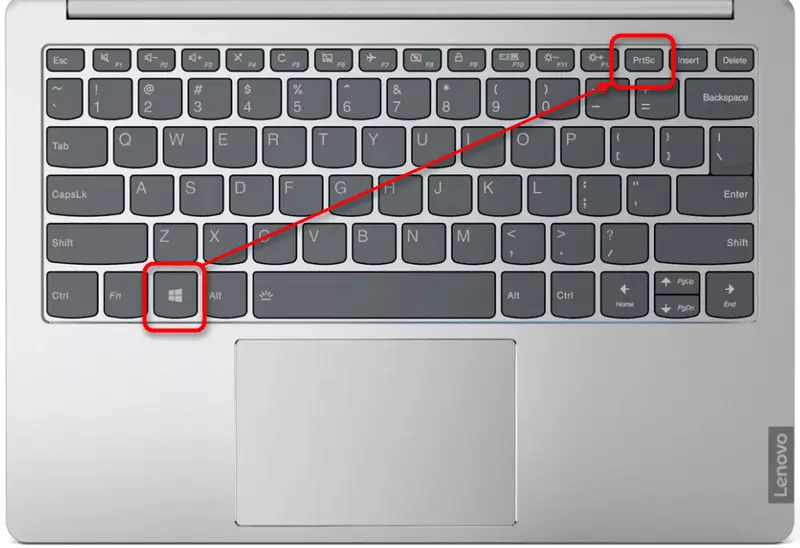
Gysgaça dessine, surat gysgyç bilen faýlyň üstünlikli ýaradylmagyny görkezýän ekrany garaňkylyklydyr. Netijede, surat bukjasynda "ekran suratlarynda" tapjak netijäňiz. Surat JPG giňeltmesi bilen saklanar.
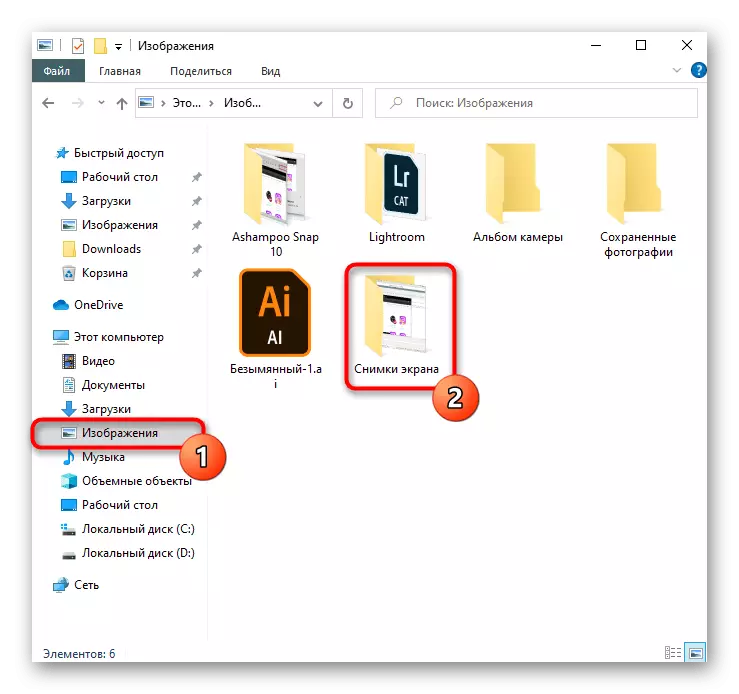
Bu çemeleşmäniň bir minus - ol ýene-de islendik redaktor programmasynda üçin bolar gerekli bölegi diňe ähli ekranyň anlık we kesme saklamak üçin mümkin bolar. Şeýle-de bolsa, diňe şahsy maksatlar üçin çalt skeretshothot gerek bolsa, goşmaça redaktirlemeli bolmaz.
2-nji wariant: alyş-çalyş bufer
Çap ek düwmesini düwmesini basanyňyzda, ekrany slanşth ulgam bufor zeferine düşýär, ýöne bu ýagdaýda derrew saklap bilmez. Sapakly goldawdan peýdalanýan islendik programma üpjünçiliginden peýdalanar. Windows-yň girizilgi Boýag grafiki redaktory arkaly etmek iň aňsat ýoly bolsa, käbir suratlaryň goşıan we ýeke-ýekeden faýllary görnüşinde kompýutere olary halas etmek üçin rugsat berlen, Word ýazyň tekst redaktorlary bilen üýtgediň.
- Toda sebitiniň tussag edilmegi PRTSC açary basylanda we häzirki penjiräniň Alt + PRTSPAN klawiaturasyny basanyňyzda düşürilýär.
- Suratlary redaktirlemekden ýa-da diňe suraty saklamak isleýän programmä çagyryň. Boýagdaky prosese serederis.
- Şol bir hereketi ýerine ýetirýän "goý" ýa-da ctrl + v düwmelerine basyň.
- Bu maksatlar üçin boýn ulanýan bolsaňyz, Canvasiňiziň ululyga üns beriň - IT goýlan suratdan has köp bolup biler. Medeniýetini saklasaňyz, sebäbi faýl ak fonda-da bir bölegi bilen bolar. Düzgünleşdirijileri we çepe çekip, ony aýyrmagy ýatdan çykarmaň.
- Ekranyň islendik elementlerini bellemek ýa-da maglumat goşmak, geometrik şekilleri ýa-da teksti girizýär.
- "Faýl" menýusyna "faýl" menýusyny "Faýl" güýmenjesine jaň edip, "Faýl" jaňyny saýlaň. We "Saklamak" bölüminden, zerur bolsa, başga bir faýl giňeltmesini görkezip bilersiňiz.
- Faýlyň saklanjak ýerini saýlamak, adyny giriziň (islege görä) we "Saklamak" düwmesine basyň.



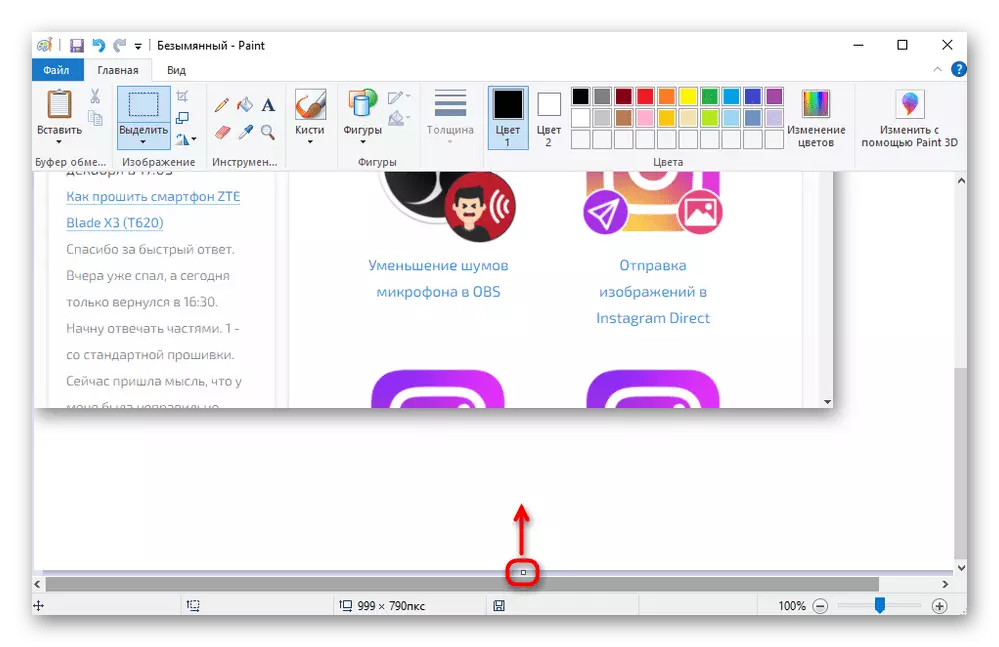
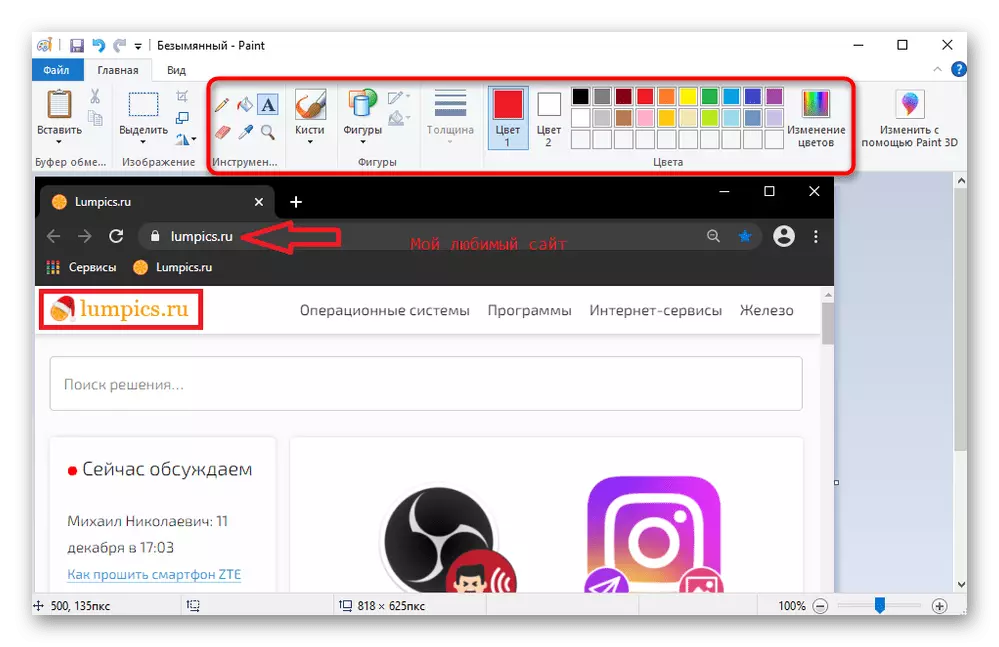

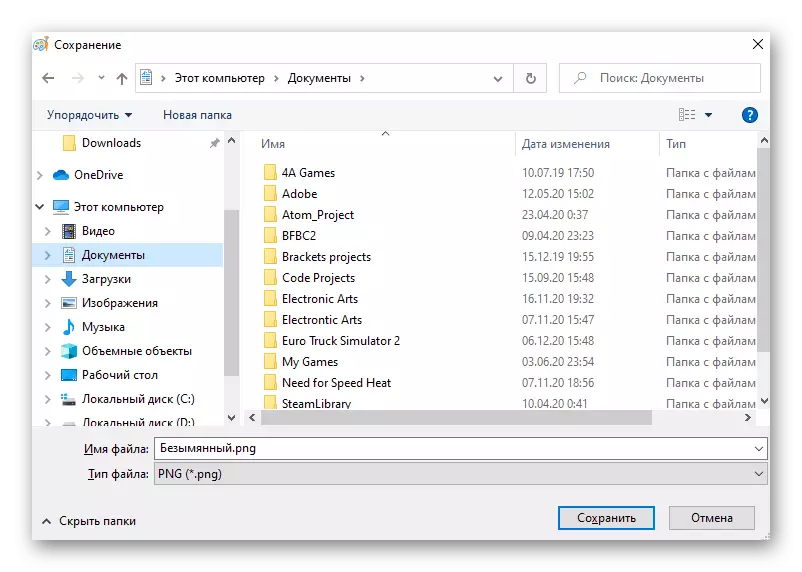
Gural "gaýçy"
Windows-da "ýedi" -da başlap "Hekson" -a başlaýar "-diýip" -de ilkinji doly hukukly gural ". Developers has funksional we häzirki zaman mümkinçilikler bar bu Wersiýanyň mundan uly ölçegi, Windows 10 täze sürümleri ony ret etmegi maksat edinýärler. Şeýle-de bolsa, häzirki türmämizde bar bolan ýerde bar we 7 we 8 ýeňişden geçmeýär.
- Programmany işlediň, "başlangyç guty" -da tapyň.
- Indi "döretmek" düwmesine basyp skrinshot edip bilersiňiz.
- ulanyjy tarapyndan öz-özüni saýlawlarda "esassyz diýip" we "dikdörtgen" öneririz we "penjire" ýa-da "doly ekran" saklanýan Diňe görkezilen giňişligi: Emma, degişli tertibi saýlamak maslahat.
- "Scissors" -dan çykyp başlanda täzeden düzmek, 1-5 sekunt gijikdirmäni düzüň.
- "Sparüz" düwmä basylandan soň, ekrany ekrana düşmek ukybyny aňladýar.
- Ekranyň redaktirlemegi redaktirlenip biler, ýöne gurallar iň bolmanda: Reňk galam, sary mark we pozuşer.
- Şondan soň, şekil noutbasynda saklap bolýar, onda redaktirlenen wersiýanyňy başga bir agtykyp, iş stolunyň e-poçta müşderisiniň gurluşygynyň ýerleşdirilendigini üpjün edipdir.
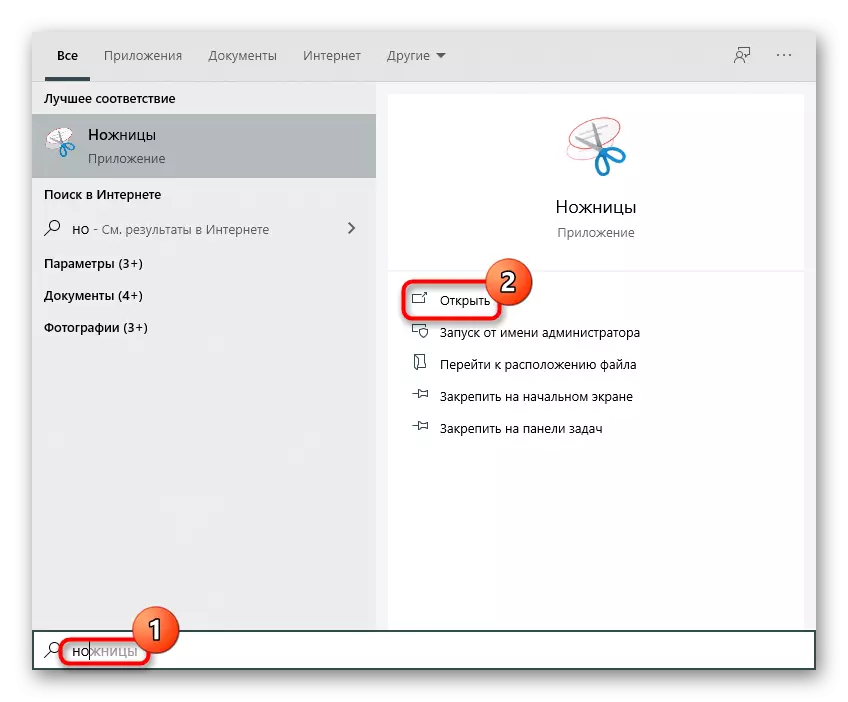
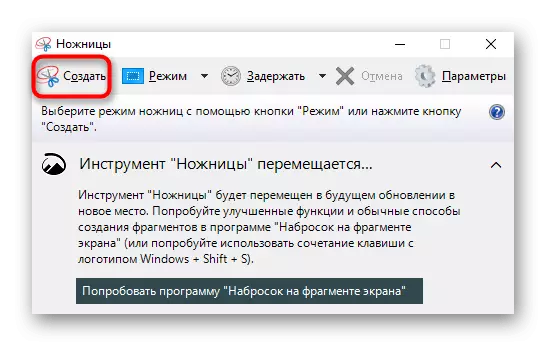
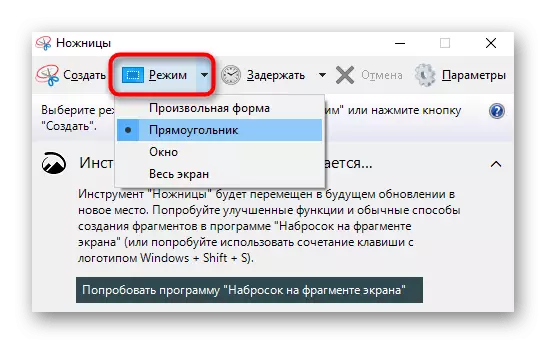
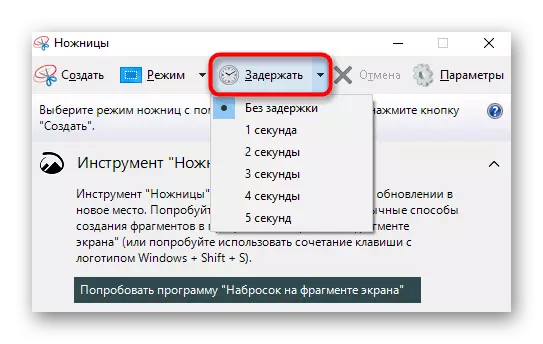

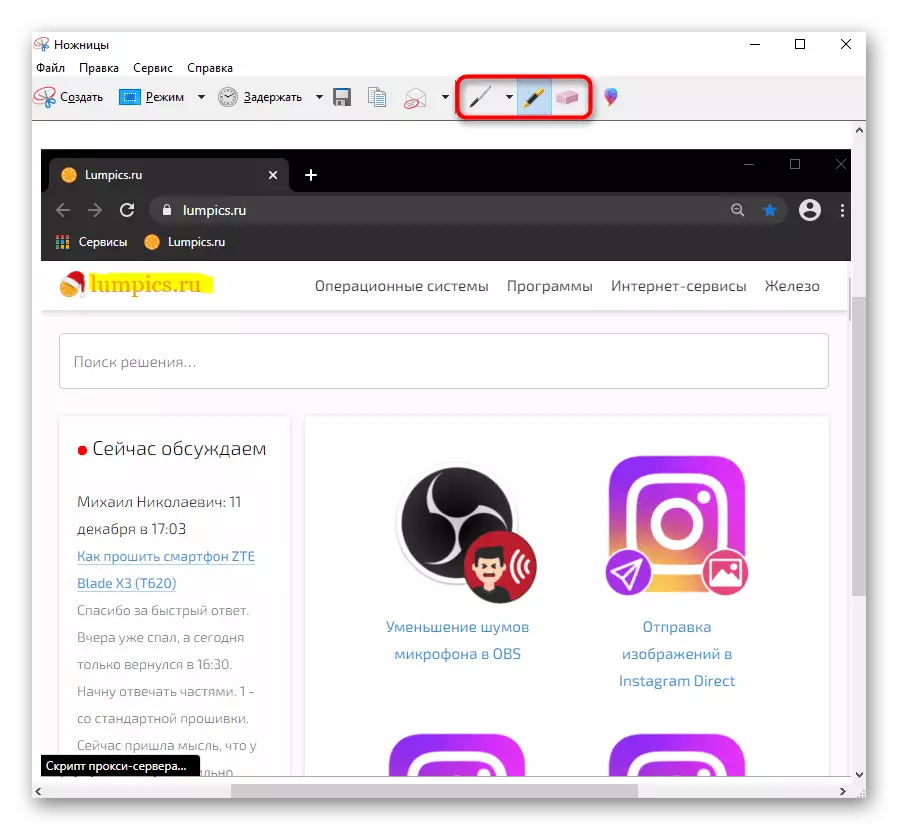
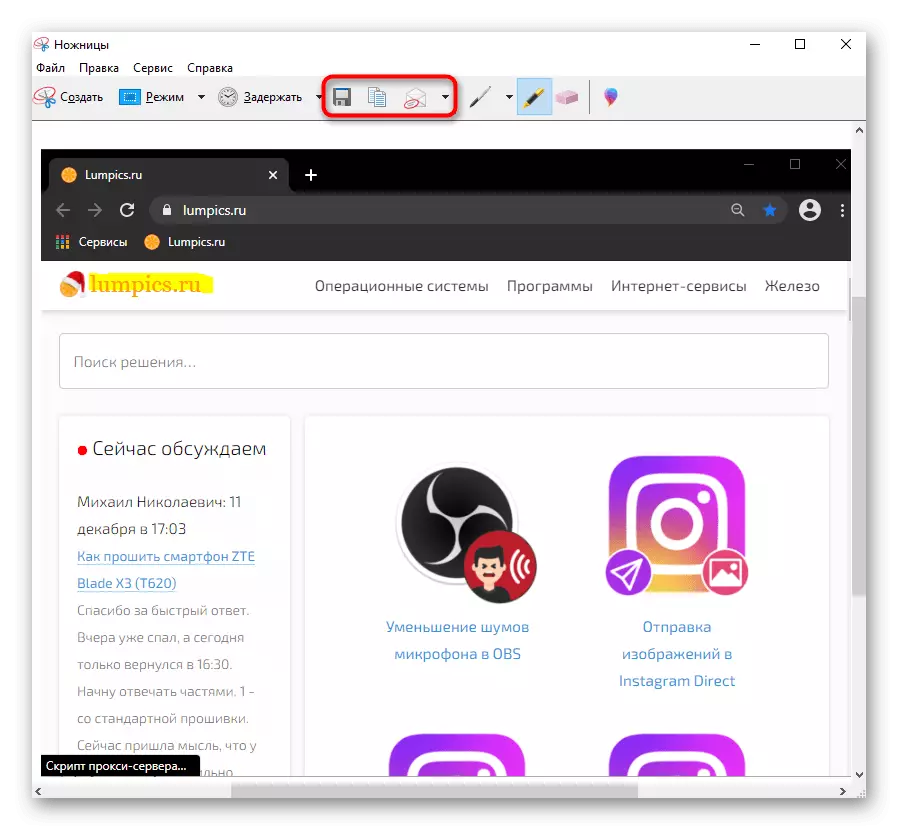
"Ekranyň çarçuwasynyň" eskesi "guraly" (diňe 10-njy "Windows 10)
"Ekran bölegi on çyzgy" - Windows-yň 10-nji ýylda, başga bir programma, has öňde baryjy bar. Bu "makas" has funksional we ulanmak has ýakymly.
- Bu programma arkaly ekran etmek üçin, ony işlemegi üçin zerur däldir. Munuň ýerine, Win basabilirsiniz + Shift + düwme kombinasyonunu S ekranyny Turkmen soň gerekli meýdany saýlaň.
- keyboard düwmesini ýa-da bir sagadyny ekran döretmek zerurlygyny ýatdan bilmeseňiz, düwmesini döretmek we wagty bellemek üçin geljek "start", soňra ok basyň-nji ýylda ady goýma tapyp bilersiňiz.
- Win + SHIFT + düwmelerine S bastıktan soň, ulag panelinde saýtyň esassyz saýlawlar işjeň penjire ýa-da doly ekran, dikdörtgen pudagynda sahna tipi üýtgetmek kömek eder iň, iň görkezilýär.
- "Windows habar Center" anlık döretmek soň habar berer. ekran panoya saklanýar, ýöne haçan çini üýtgetmek we / ýa-da gorap saklamaga dowam eder.
- Programma "Tanaýjy", "galam" we üýtgetmek üçin "markeri" bar - olar geçirijisi reňk we galyňlykda üýtgeşmäni goldaýar. touchscreen laptop-de bir galam arkaly ýazyp bilersiňiz we çotga bilen başa üýtgetmek bozuň. Mundan başga-da faýla hökümdar we ulag üstüne goşmak, emma bu wezipeleri amala aşyrylmagy gaty mahsus. Etmek we eýýäm kabul "makaslar" edip bilmejek standart gyzgyn düwmeleri Ctrl + Z, Ctrl + Y, soňky täsiri berýär.
- Goşmaça funksiýalar - Microsoft-dan kompaniýanyň markaly programma ýa-da başga bir programma arkaly, üýtgetmek, enjama tygşytlamak, wagt üýtgetmek panoya geçirmek üçin ölçegi sazlaýjylary bellenilen bolmasa.
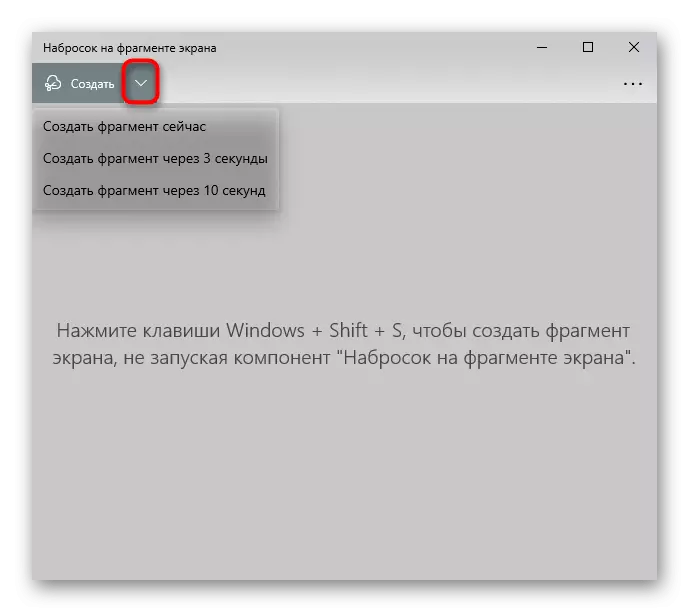

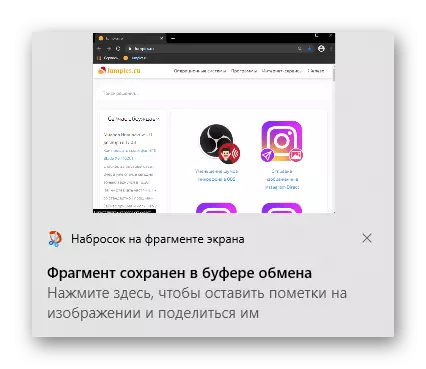
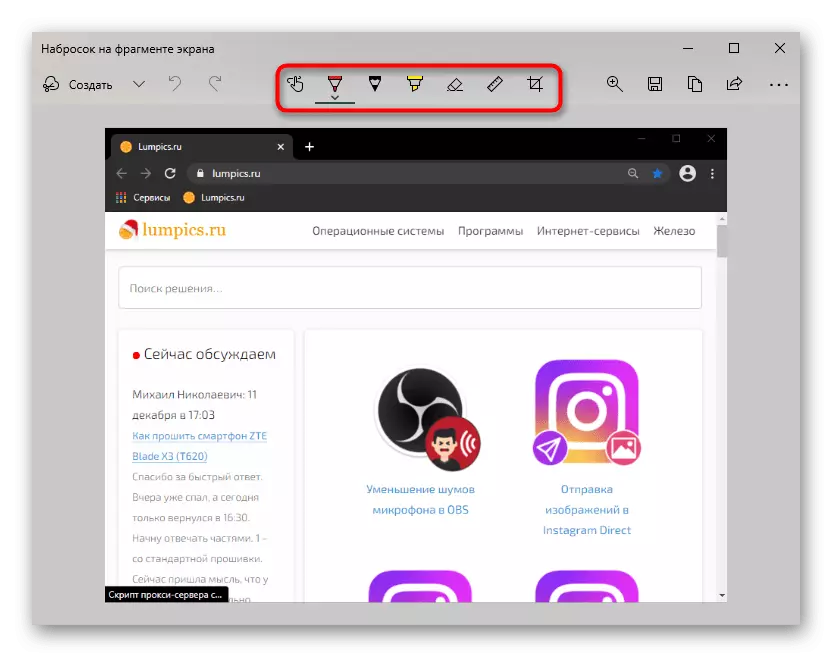

Oýun PANEL (Windows 10 üçin)
Windows-yň 10-nji ýylda, başga bir programma ekran döretmek üçin kömek, emma bu onuň esasy funksiýasy däldigi, çykdy. Bu garşylyk ekran suratlary bilen işlemek üçin ýörite döredilen goýmalar üçin çäreler has logiki, bu programma beýleki funksiýalary hem gyzykly diňe "Oýun panelini" ulanmak peýdaly bolar.
- Win + Kiçi + PRTSC: "Oýun PANEL" aşakdaky ýaly bir ekran döretmek üçin açarlary bir tarapdan bar. rubilnik, ulanyjy üstünlikli Ekranyň Şu Wagtky Şekilini barada duýduryş alarlar. Wideo bukja> "Wideoklipler" Windows ony tapyp bilersiňiz. diňe bir suratlary, emma şol bir wagtyň özünde bu programma arkaly döredilen wideo karta bu ýerde saklanylýar.
- Her kim bir gezek üç düwmelere basyñ gelýär. Muňa derek, bir widget görnüşinde ekran döretmek düwmesini görkezip biler. Muny etmek üçin, basyň Win + G, mini-programmalaryň sanawyny jaň we "Write" saýlamak üçin düwmesini basyň.
- Eger-de Win + G düwmelerine basyň Indi goşmaça penjire hemişe görkezilýär. ilkinji düwmesine bilen, ekran döredip bilersiňiz, we ähli faýllary gitmek üçin "ähli gündeligi görkez" string basyň.
- "//Memory.loc.gov/ammem/" suratlary suratlary sanawy ýokarky we aşaky yazıt goşup Meme döretmek, ulgamy "şef" üçin düğmeleri düwmesi bar. panoya geçirmek Twitterde çap edilen ibermek çalşyrmak, öçürme, - goşmaça fonksiyonları.
- iň bolmanda Paint-de, gerekli meýdany anyk, size islendik bir programma peýdalanyp görýär onuň ölçegini ýa-da bir şekilde üýtgetmek üýtgetmek üçin: aratapawut bir faýl, gynansak-da, bu mümkin däl.
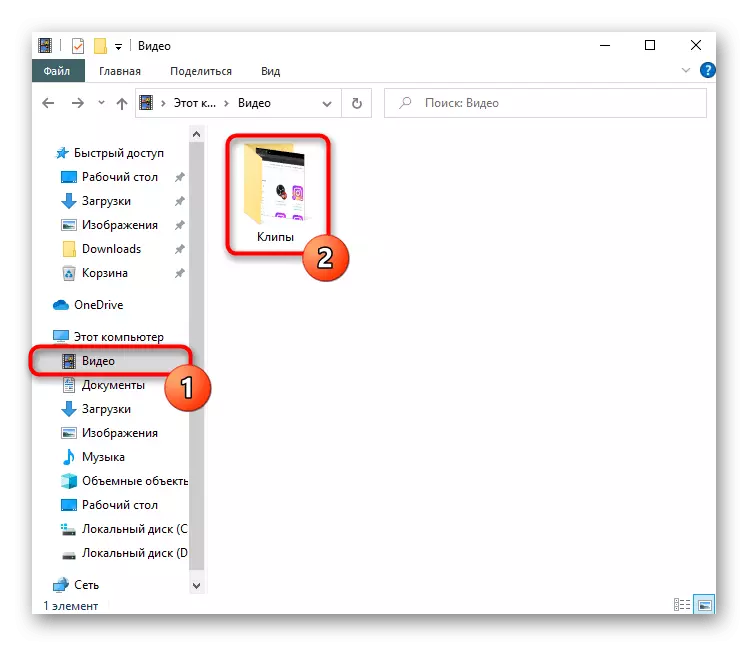
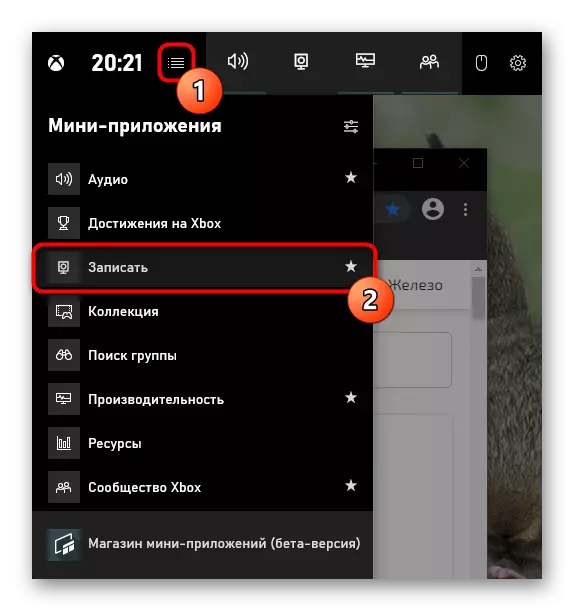
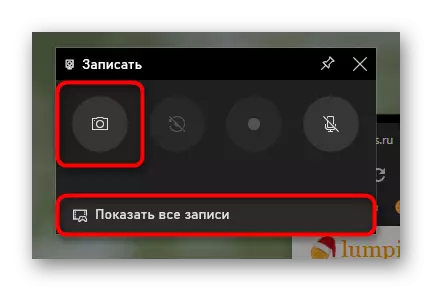
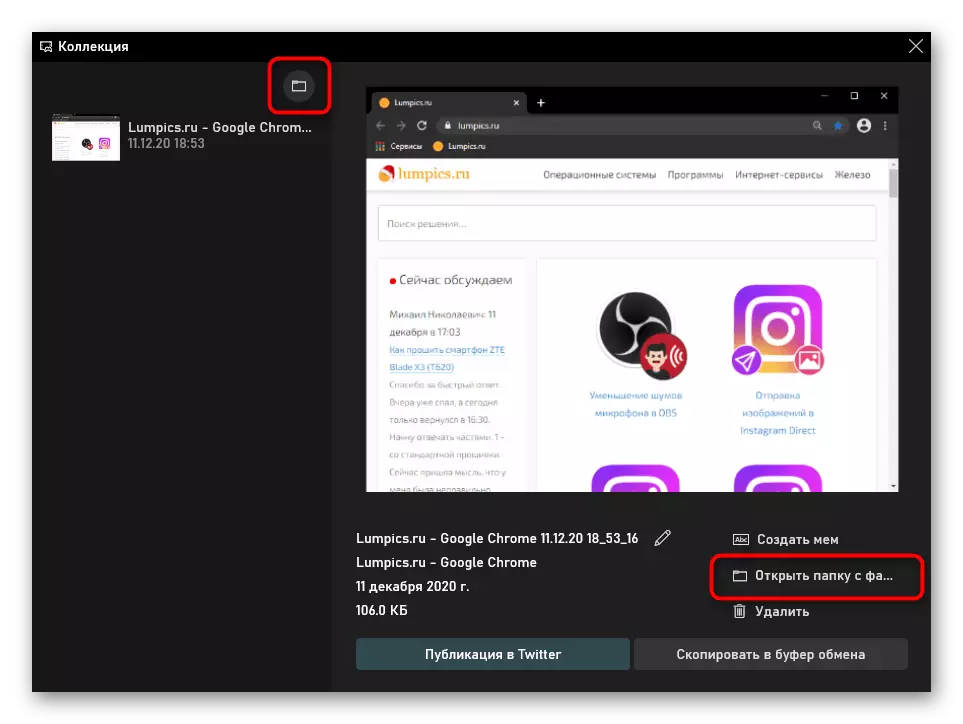
2-nji usul: Üçünji tarap meýilnamasy
Her kim işletim ulgamy dürli programmalaryň edilen wezipeleri standart ya gelýär. ekran bilen ýakyndan we hemişe iş öňünde tutulýar we aıdyňlyk üçin üýtgedip gerek bolsa, has öňde baryjy programma üpjünçiligi talap ediler.Ol ýerde üçünji tarap çözümler derrew derrew, şonuň üçin her bir ulanyjy özi üçin amatly almak mümkin bolar. ussat ulanmak üçin, ýönekeý we ortaça: biz üç wezipelerden görüner. aşakda berler goýmalar üçin alternatiw gulluk, biziň aýry ýazuw okamak.
Dowamyny okamak: Ekranyň suratlaryny döretmek üçin programmalar
Yşyklar.
Lightshot çalt ekran döretmek üçin iň meşhur programma. Bu adaty bir ulanyjy üçin zerur bolan ähli zerur wezipelerini bir topar bar, emma has ösen önüm professional işleri üçin saýlanan bolmaly şonuň üçin maksatnamasyna hiç söwda bölekleri bar.
Aýry-aýry kompaniýalaryň serwer döredilen ekran ýüklemek üçin ukybyny saýlaň. Geljekde, bu faýla gysga çykgyt sosial ulgamyny ýa-da Messenger iberilýär.
- SINGRE-ni gözden geçirmek we göçürip almak üçin ýokardaky baglanyşyga eýeriň. Guruň, soňra işlediň. Häzirki wagtda işleýändigi, nyşandaky nyşany synaýar.
- Gerek bolsa, kartalary sazlamalara gitmek arkaly sazlaň. Surata düşürilen reesimlere haýsy düwmeleriň jogapkärdigini hem esas edip bilersiňiz.
- Gyzykly düwmeleriň birine çykandan soň iki panelkä görkeziler: dik şekiliň gaýtadan işlemegi we gorizontal ulanylýar we faýl bilen hereket üçin hereket etmek üçin ulanylýar. Şeýlelik bilen, Suratyň keştine çekiň, käbir obýektde çekiň, teksti göçürmek üçin ýüz tutup, ýerli we tüwädir, ýerli we skrins suratyny başga-da ekrançisini tygşytlaýar.
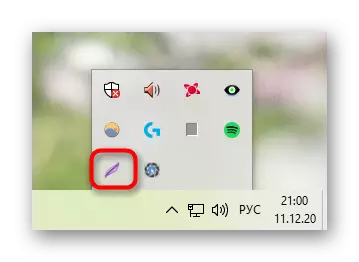


Asampooo Snap
Skrinshotlar we owadan dizaýn bilen yzygiderli iş üçin, ýönekeý çyralar laýyk däl. Köp aýratynlyklary göz öňünde tutýan we her ýolda gurallary bölýän has oňat programma döretmek has gowudyr. Şeýle maksatnama, asampooo Snap. Bu önüme tölenýär, ýöne önümi synap görmek üçin ýeterlik 30 günlük synag wersiýasy bar.
- Programmany guruň we işlediň, atpyzy surata düşürmek münenlerinde we ekrandan bolan surat ýazga alandygy üçin panelde görkezilýär. Sazlamalar arkaly bu paneliň ýerleşýän ýerini üýtgedip boljak sazlamalar.
- Kärhanalar goldaýar, elbetde eksten suratlaryny ulanýarlar, ýöne bu panel gazmak üçin grafiki düwmäni näçe peýdaly bolar.
- "Redaktorda" döreden sketilio, "Redaktoryň özüni alyp barşy" Sazlamalar bilen hem üýtgedilip bilner). Birbada 3 panel bar:
- Toplançanyň esasy dolandyryş düwmelerine eýerdi: Cancelatsyz üýtgeşmeler düwmelerini ýatyryň (diňe häzirki zaman tomaşaçylara, çarçuwanyň ekstrompaniýasyna serediň), ululygy bilen käbir ownuk funksiýalary bilen enjamlaşdyryň .
- Çep panel faýl prosesi çözmek üçin niýetlenendir: meýilnamgini, pilotlaşdyrma, pils etmegiň, çyzyk, tekst girizilmegi, tekst goşmak, tekst imtusy, pozmak we goşmaça gurallar salmak.
- Dogry panel, faýl bilen öndüriljek hereketi saýlamak üçin ulanylýar. Bu ýerde ýatda saklanmaly, başga programmalara paýlaşmaly, dürli görnüşde aýrylyp bilner.
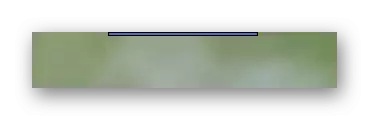

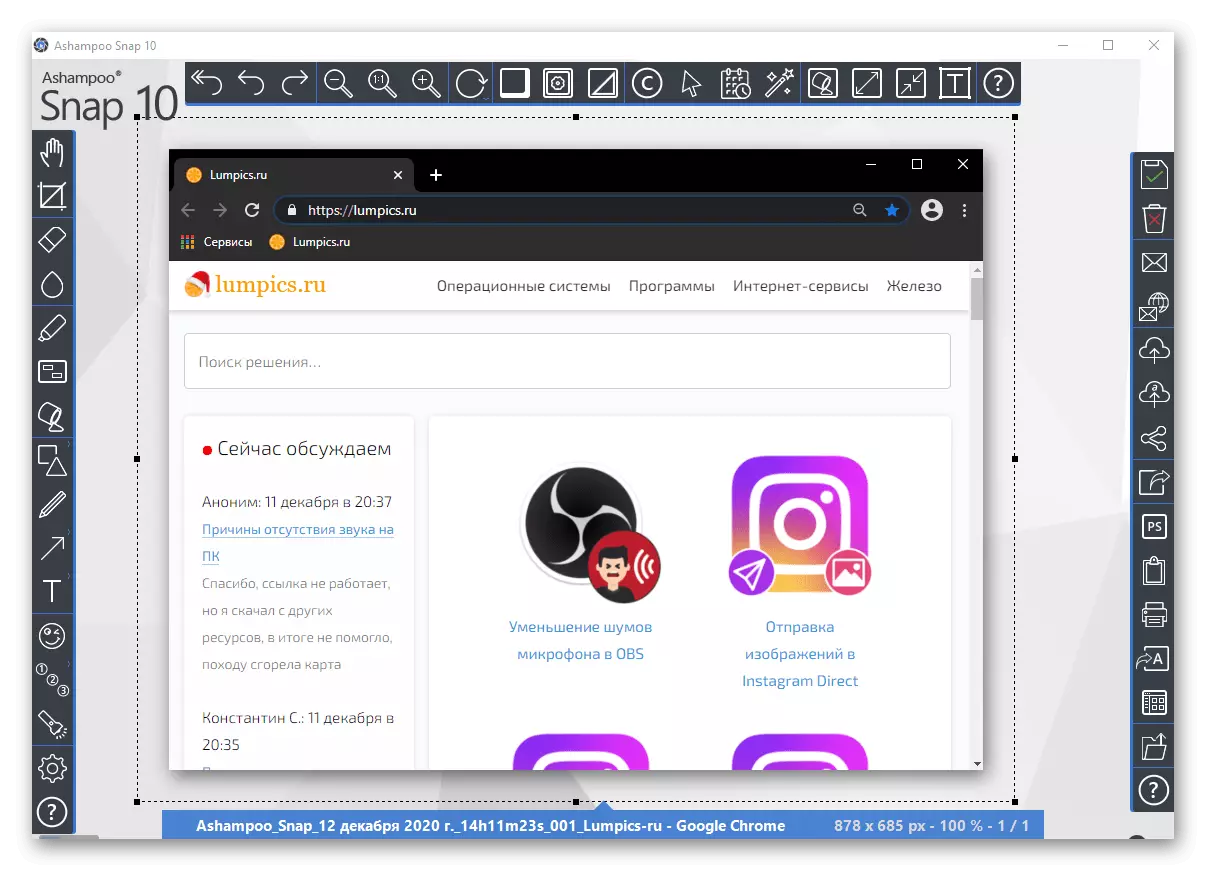
Joxi.
iki gözden maksatnamalary arasynda gönükme JOXI bar. onuň durmuşa tarapyndan, bu ýöne az ýer bilen LightShot diňe işlenilip wersiýasyny meňzeş, şeýle hem ekran saklanmagy we sıralanabilir bir şahsy hasabyna, ulanyjynyň berýär. mukdaryny, sen, elbetde, online salgylanma / saklamak üçin ýüklemek isleýän bolsaňyz, suratlary bulut indi wersiýasyny satyn ýa-da döwürleýin arassalamak mejbur bolar.
- almak we screenshoter gurlansoň, derrew sosial ulgamynyň üsti bilen poçta we parol ýa giriş ulanyp hasap döretmek üçin gerek bolar.
- Badalga JOXI bir tepsi nyşany hökmünde görkeziler. çep knopkasyny basyň etse, haýal etmän ekran saýlaw tertibini açylýar.
- Eger-de sag düwmesini basyň, size şeýle bir menýu görüp:
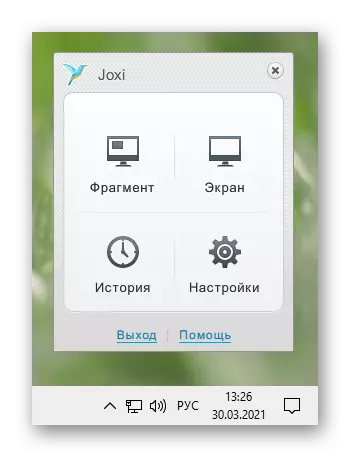
"Ediliş harytlaryny" tertibinde, aratapawut panelinde görkezilýär soň ekranda bir dikdörtgen bir saýlaw bar. Şoňa görä, "ekran" tertibi yakalar ol doly we derrew zolagy görkezilýär.
olar ýeterlik ýa-da köp üns içine bolsa, elbetde, islendik wagt "ediliş harytlaryny" tertibinde çäklendirýär düzetmek. nusgasyny reňk üýtgedip bilersiňiz bir bellediler, saydam marker, ok, blur, belgilemek tekst salgyt, geometrik wekilleri, we ş.m.: panelinde özi ähli esasy gurallar bar.
- Iň gysga wagtyň içinde üýtgetmek gutaran ýaly, LKM ýa-da awtomatik usulda panelinde kene metbugat bulut içinde ekran ýüklenenok. faýla çykgyt berýän aşakda sag zompa habar habar bereris panonuza ulanylmaga beriler. Diňe dostlary kärdeşleri bilen ony paýlaşyp bilerler. aniden çykgyt soň bir zat kopyalanan we ibermek üçin wagt ýokdy bolsa, serwer iň soňky download degişli goşup "Open" çini we "nusgasyny almak" görüp JOXI menýu ediň. Olaryň birini ulanyň.
- bulut download, panoya geçirmek sosial ulgamyny ibermek, bir laptop ykdysadyýeti: Indiki ulag tassyklama belgilerini görkezilýär goşmaça ekran opsiyonlar bir ok düwmesi hem bar.
- "Taryh" bölümi bilen, JOXI menýu hasabyňyza geçmek bar. brauzeri ygtyýar programma ulanmaga açylan - hasaba alnanda görkezilen bu maglumatlary giriziň. Mundan soň, dükanlar Hemme suratlary korporatiw ID ýüklenen bir şahsy hasabat ýazgysyny alarlar. Şeýlelikde, bulutda ýer azat, olary kısayol bellemek ıa-da aıyrmak olaryň käbiri vurgulayın. Bellik bellemek faýllar köp sanly arasynda gowy gezmek üçin berýär we sahypanyn merkezi gabat alan üsti çalt çagyryş.
- Menýu iň soňky bölüminde "Sazlaýjylar" dir. birnäçe möhüm edilýän ýerde ýaly olar aýry-aýry söz gerek. JOXI Kärhananyň Serweri, FTP Office ýa-da ýagyş Dropbox saklanýan: Birinjiden, aktiw agzalary suratlar indirecek ýer üýtgedip bilersiňiz. Ikinjiden, goýma Premium Edition derrew baglanyşyklydyr. Üçünjiden, ol belli Hereketler iberilende, maksatnamanyň hereket konfigurasiýa (bellenilen ortalarynda ayarlanmış) pes ýa-da ýokary ekran hiline üýtgetmek üçin rugsat. -De, dördünji, ol bar sanawydyr we käbir gyzgyn düwmeleri üýtgedip bilersiňiz.
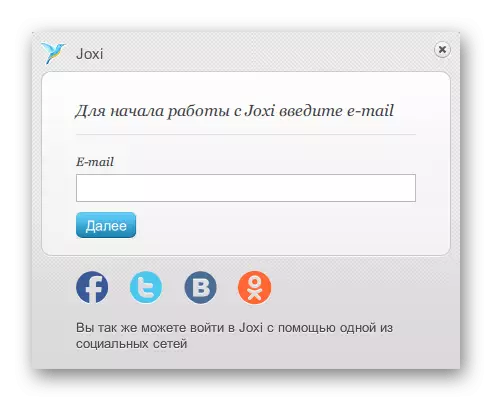
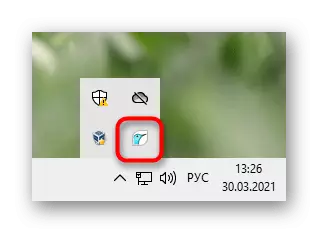


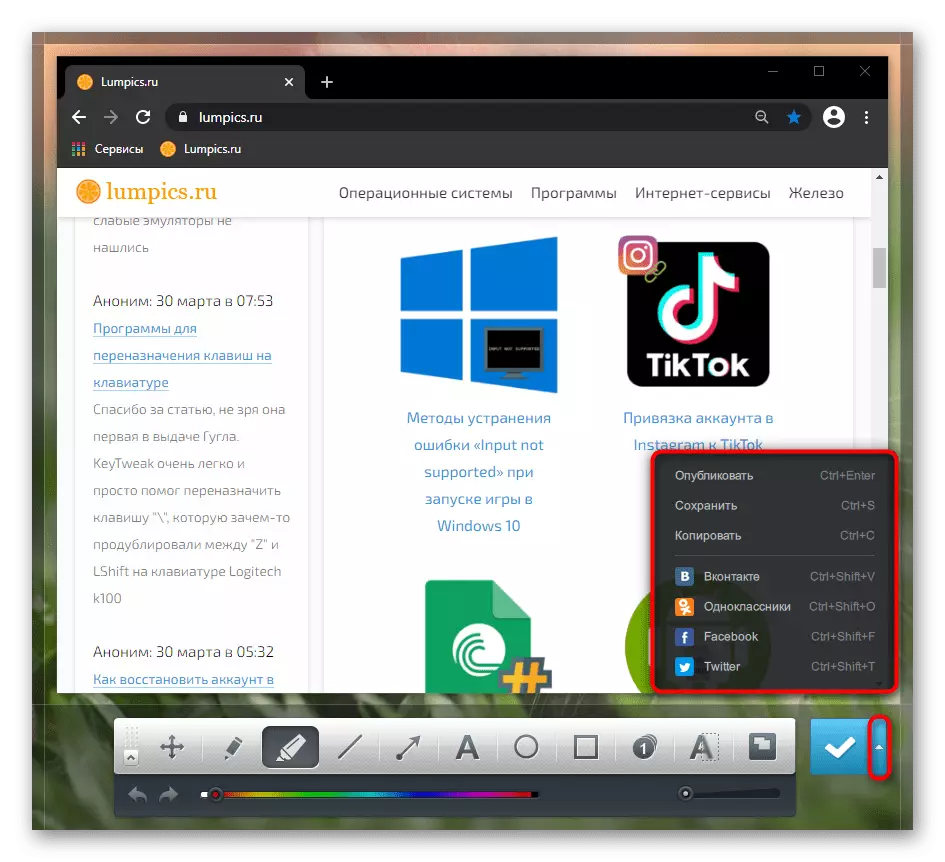
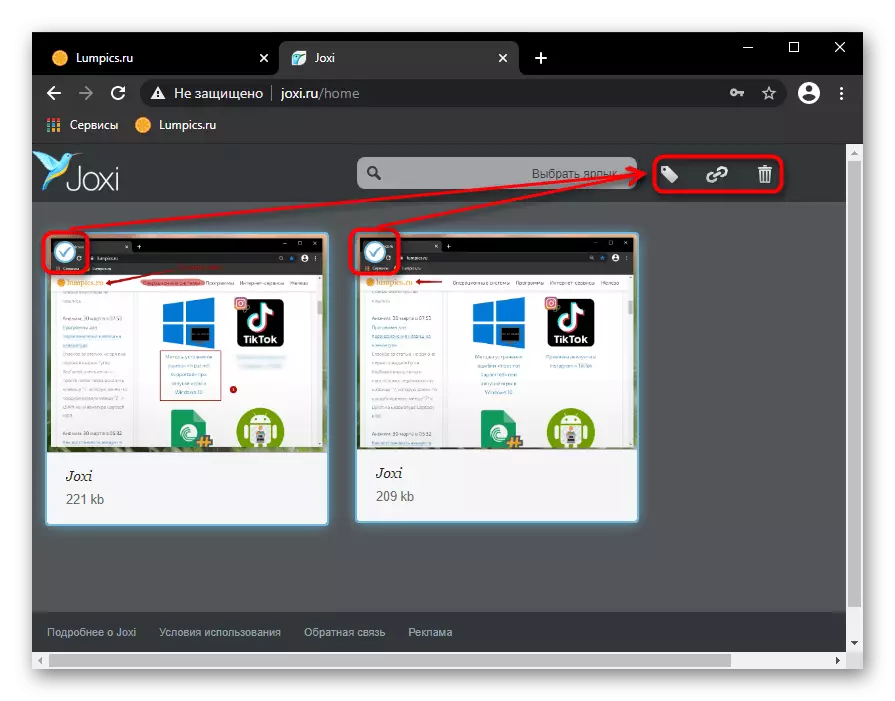

Usul 3: wezipe programma ýerleşýär
Elbetde, maksatnamalary içinde bu-da käwagt ekran döretmek wezipelerini eýe unutmamalıyız. Käbir ýagdaýlarda, bu has rahat bir programma ulanmak ýa-da diňe işjeň penjire kesmek üçin niıetlenilen ähli Ekranyň anlık halas ýokdyr.Mysal üçin, ekran döretmek Steam görnüşi köp oýun müşderiler bar. Şeýlelikde, oýunçy möhüm pursatlary, oýun ýa-da bir owadan pişik waka netijeleri sopa we has soňra köpçüligindäki tertibi ýa-da paýy daşary ýatyrdy. ýoly ýatda sakla, gyzgyn açarlaryny: ukybyny eýe bolmak bilen birlikde, ony konfigurasiýa köplenç mümkin. Bularyň ählisi Müşderisiniň sazlamalaryňyzy edilýär.
Dowamy: Bug bir ekran etmek üçin nähili
dürli redaktorlary we make ekran mantıklı goýmalary, her hili gabat gelýän wezipesini barha ýüze başlady. ekran yakalama etmek isleýän haýsy programma sazlamalaryny barlaň - ol öz içindäki görnüşi ýeterlik bolar doly mümkindir.
Brauzerler
Aýry-aýry birnäçe iň köp wagt sarp bolan web brauzerleri barada gürrüň edýär. brauzeri penjiresini ekran gerek bir ýagdaýda, siziň edýän we kiçi giňeltmek çalşyp bilersiňiz. Olar Brauzeriňiziň goldaýan uzatma ammaryndan, bar: Google Eger-, opera Plugins ýa-da Firefox Plugins. ýönekeý surata üçin, Joxi ýa-da Lightshot (bu goşmaçalar ýokardaky beren öz iş stoly Wersiýanyň mundan uly ölçegi derrew şol) ýeterlik bolar.
Käbir brauzerlerde, üçünji tarapyň çözgüt gurmak zerurlygyny boşatmak ähli bir ekran wezipe, bar. Biz üç sany meşhur web brauzerlerde ekran döretmek üçin görkezmek bolar.
Opera.
Opera, ekran etmek prosesi iň hoş we amatly.
- surat snapshot nyşany sag salgy zolagyna bar - üstüne basyň.
- saýtyň bir esassyz birini ähli ekrany (diňe opera penjire diýilýär) ýa-da PDF formatynda sahypany saklamak: Bu surata usulyny saýlamak soralar.
- bir site saýlaň, bu, şeýlelikde uzak ekran döretmek Sahypadan aşak aşak aılaň mümkin. basym sebit hökmünde üns alyndy ýaly, bir faýl hökmünde ýatda sakla bir panoya içine ekran, ýa-da "çekimi" üçin "Kopya we Ýakyn" basyň.
- ok, Bellik, reňk üzňelikde blur: enstantane ýatda sakla öň açylýar skaner ýerleşýär redaktory bolan dürli üýtgetmek gurallary ulanyp bilersiňiz. Bu faýla panoya ýene nusgalamak ýa-da enjamda tasarruf.

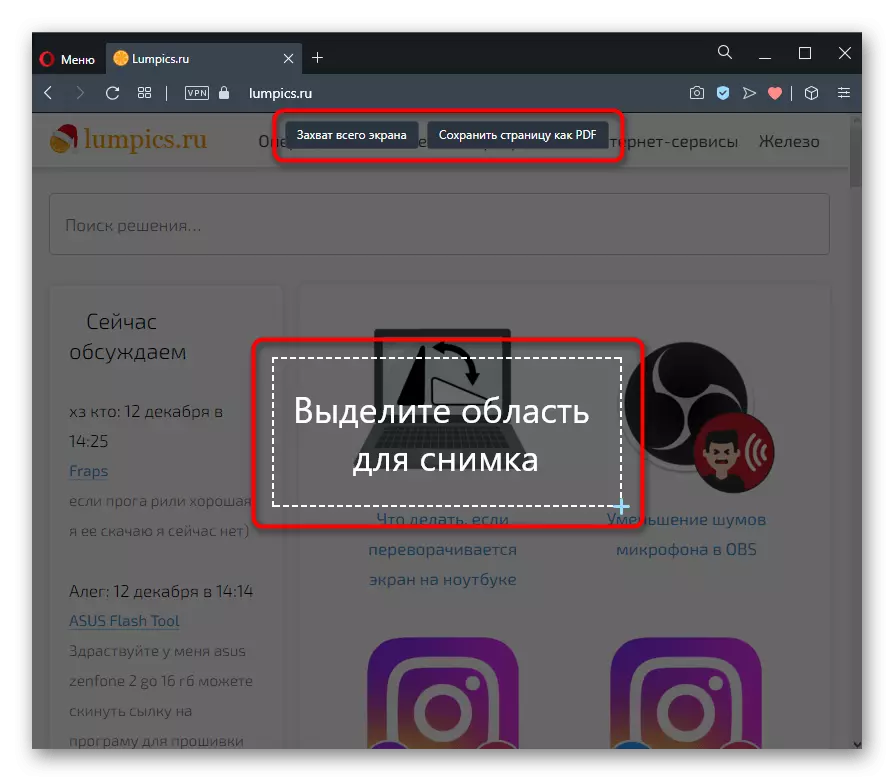
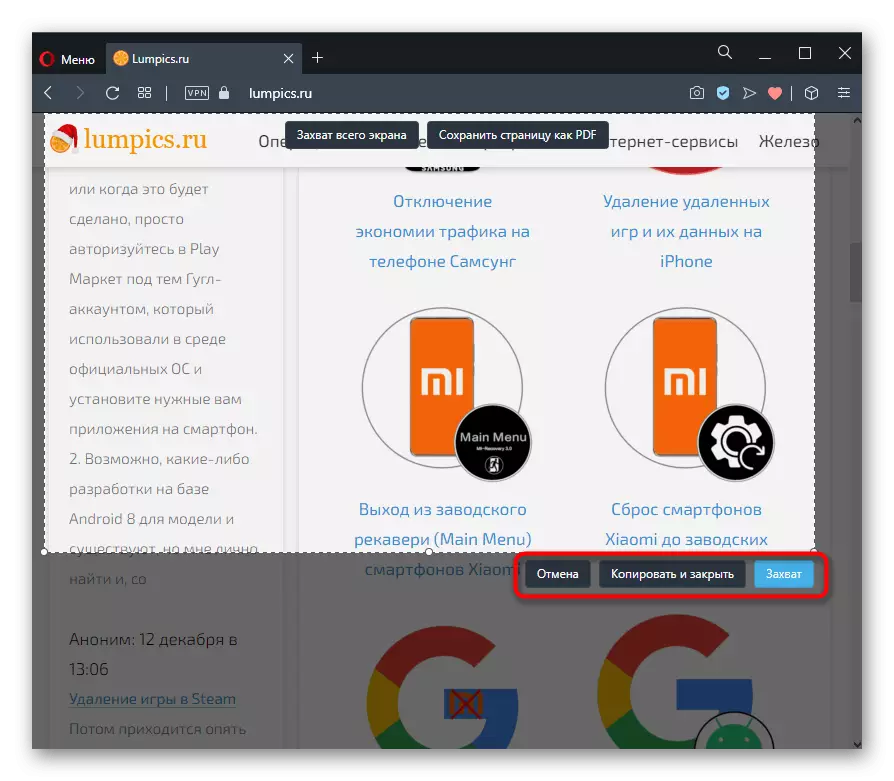
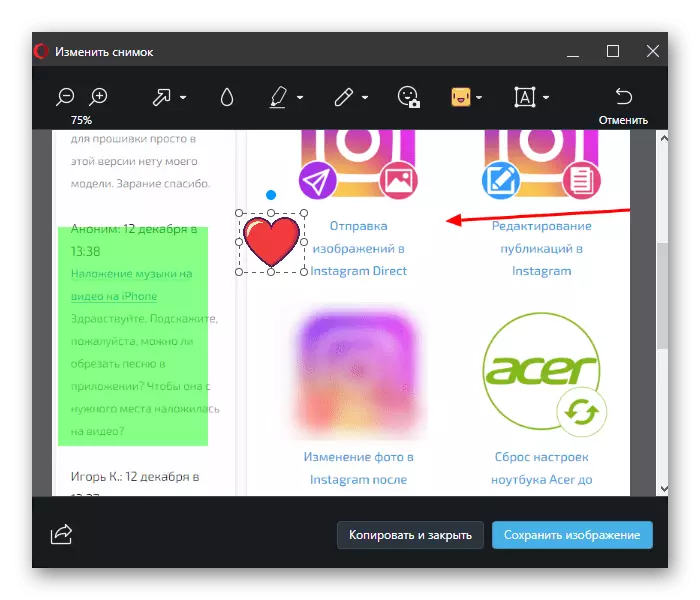
Microsoft gyrasy.
Windows-yň 10 guramaçylyk brauzeri bar, we funksiýa saýlañ bähbitleri hem bize-de ýerleşýär.
- Bu web brauzer menýusynda ýerleşýän we bir "Web Page snapshot" diýilýär we gyzgyn düwmesini ulanmak, Ctrl + SHIFT + S isleseňiz
- wezipelerden birini bellemek - "Ähli Sahypa hakyndaky" "Mugt Saýlama" we: iki düwmeleri saýlaň. mugt saýlaw bilen, sahypanyň belli bir bölegini görkezmek gerek. bellemek soň, kiçi redaktory üýtgetmek üçin faýly "goşmak Bellik" panoya ýatda sakla ýa-da geçirmek düwmesini basyň.
- Bu ýerde ýerli redaktory ýüzünde bu ýerde eýe däl: diňe bir marker we tekst girizme (laptop bu wezipe goldaýan bolsa) yazısı ähtimallygy bardyr. Soň / ýerine panoya ýa-gaty diskiňize ýerleşdirýän Saklamak ýa, üýtgetmek we - ikinji görnüşi üçin saýlanan düwmesini serediň aşakda.
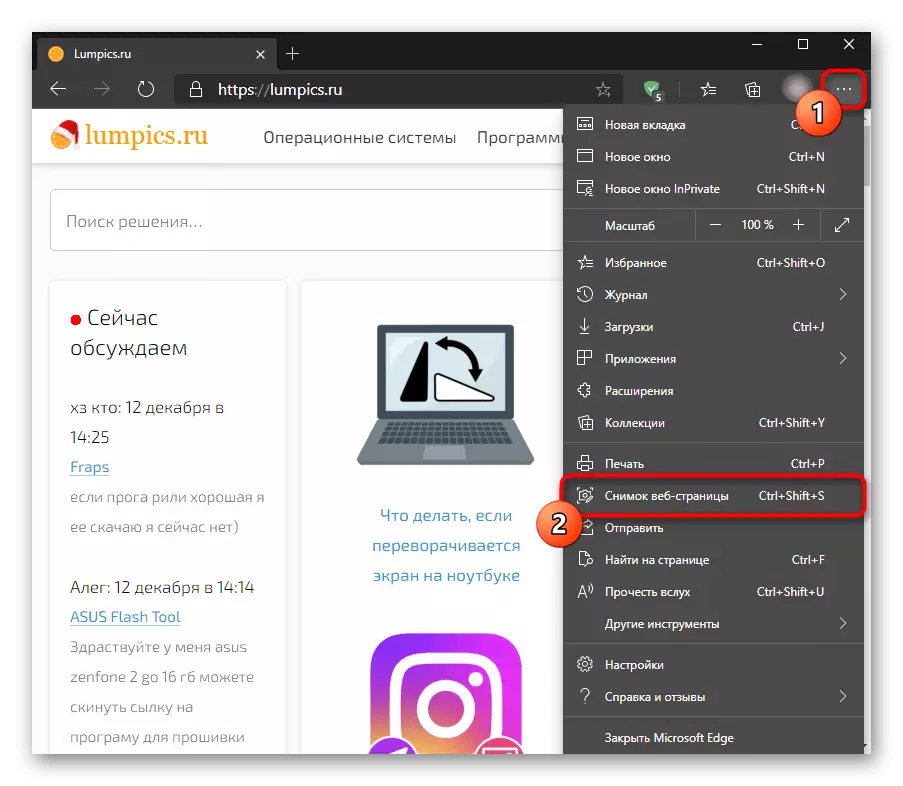
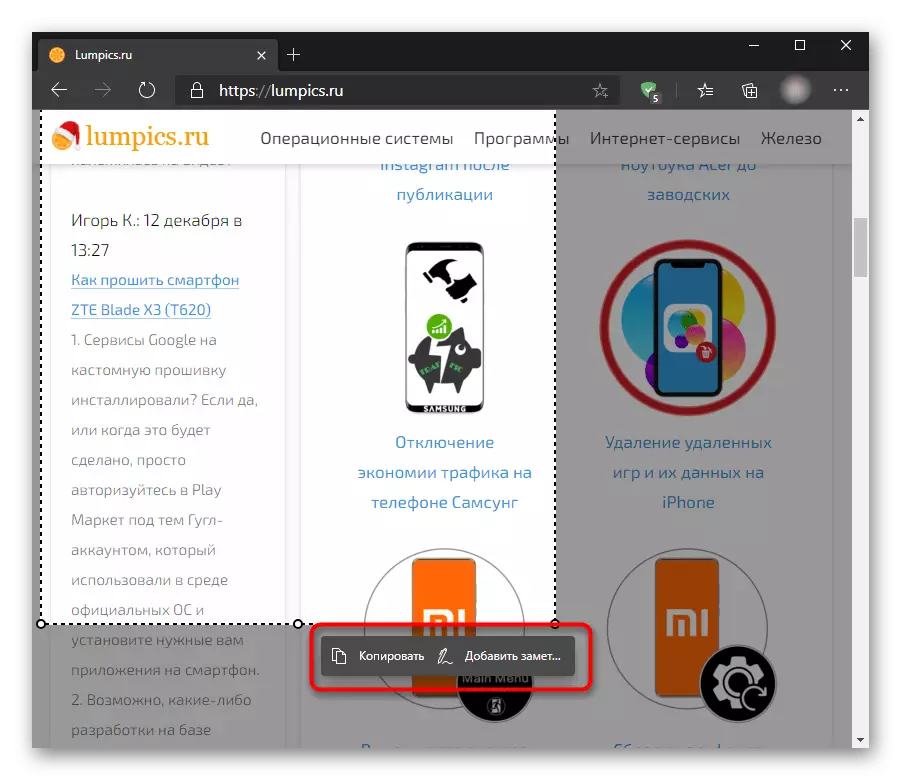
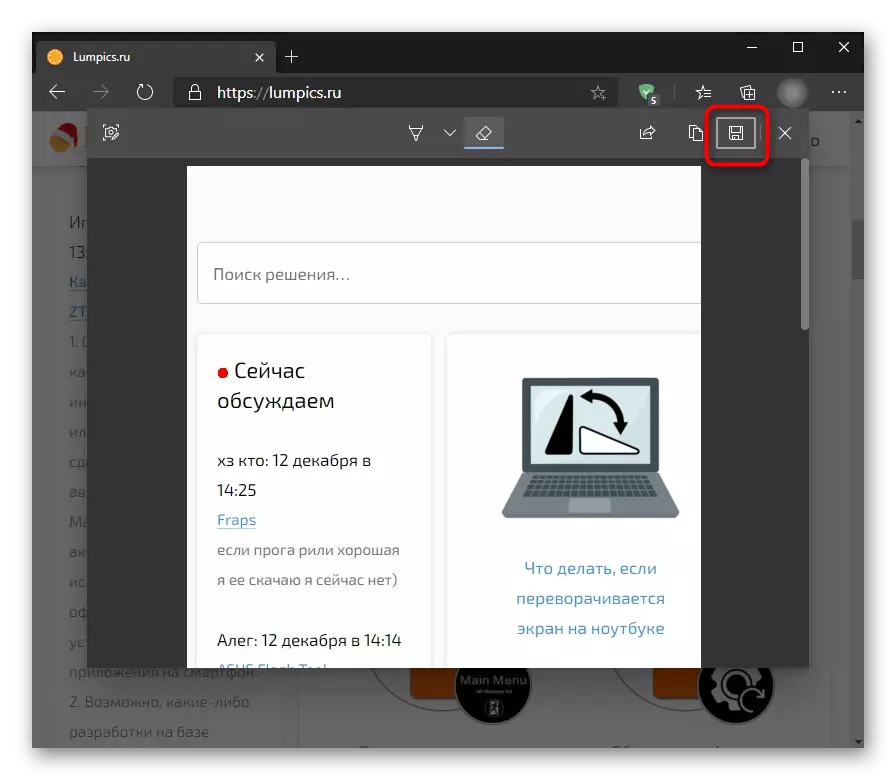
Vivaldi.
öňki Developers opera önüm - - Vivaldi bir ekran serişdesi şeýle-de däl. Bu üýtgetmek üçin niýetlenen goşmaça wezipeleri ýok.
- ekran düwmesi browser Penjiräniň aşak ıerleşıär.
- Eger-de üstüne basyň bolsa, edilýän sazlaýjylary bilen bir penjire açylýar. Bu ýerde surat we faýlyň formaty görnüşi saýlanan. gerek görnüşiniň belläp "Surat çekmek" basyň.
- yakalamadan isleýän alan saýlaň we bellenilendigini köşede kamera bilen düwmesine basyň.
- faýl awtomatiki usulda brauzeri sazlaýjylary ornaşdyrylan download bukja saklanýar.
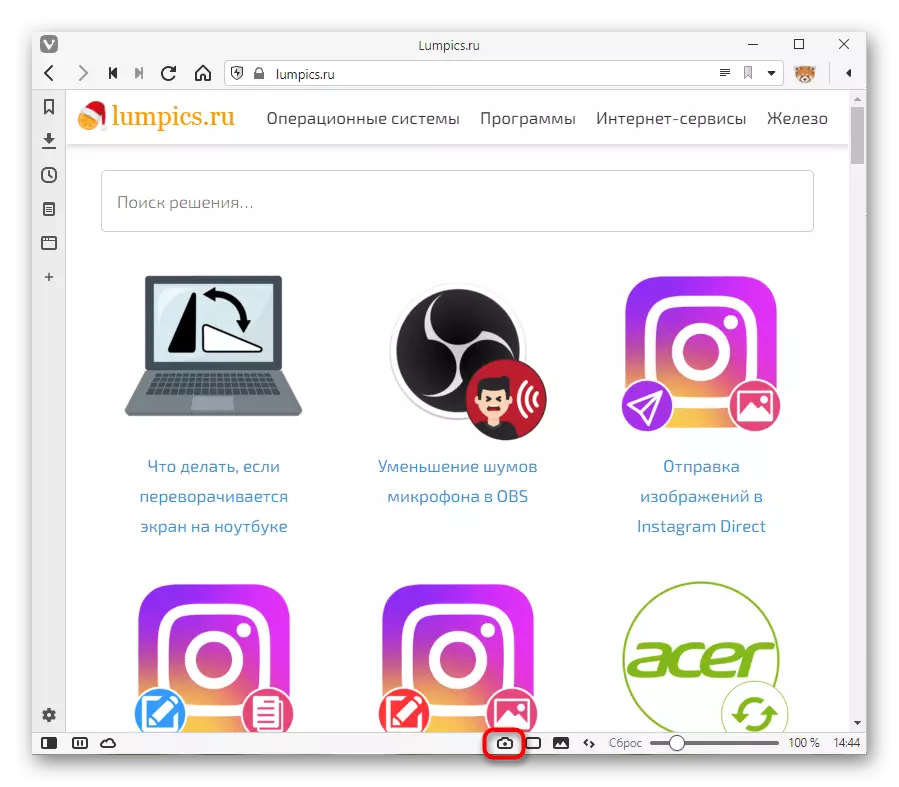
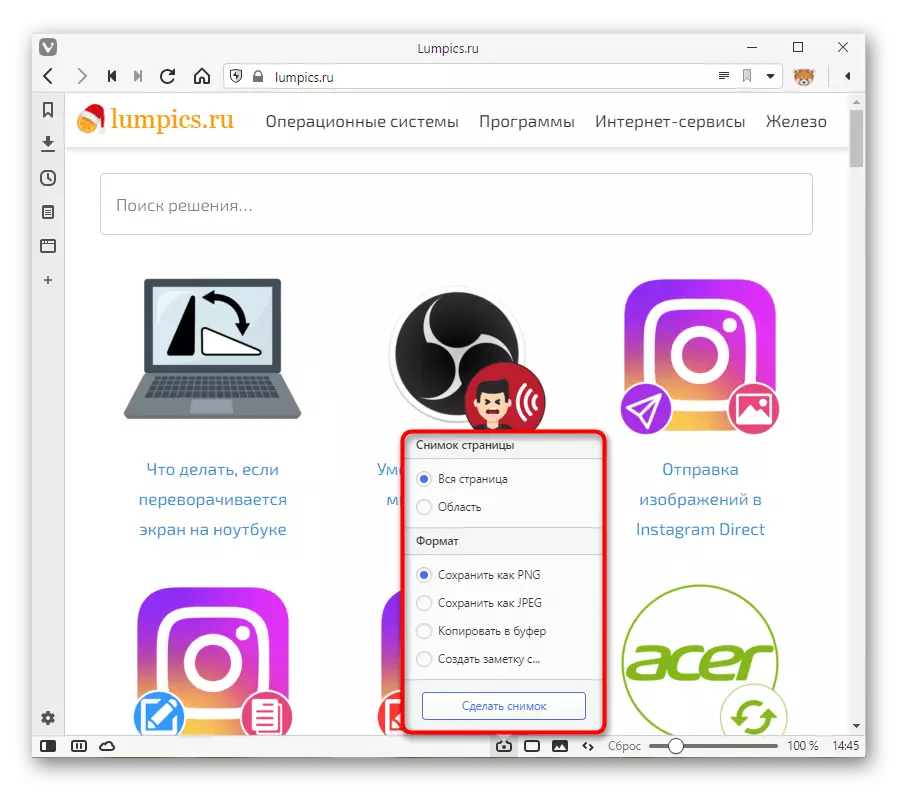
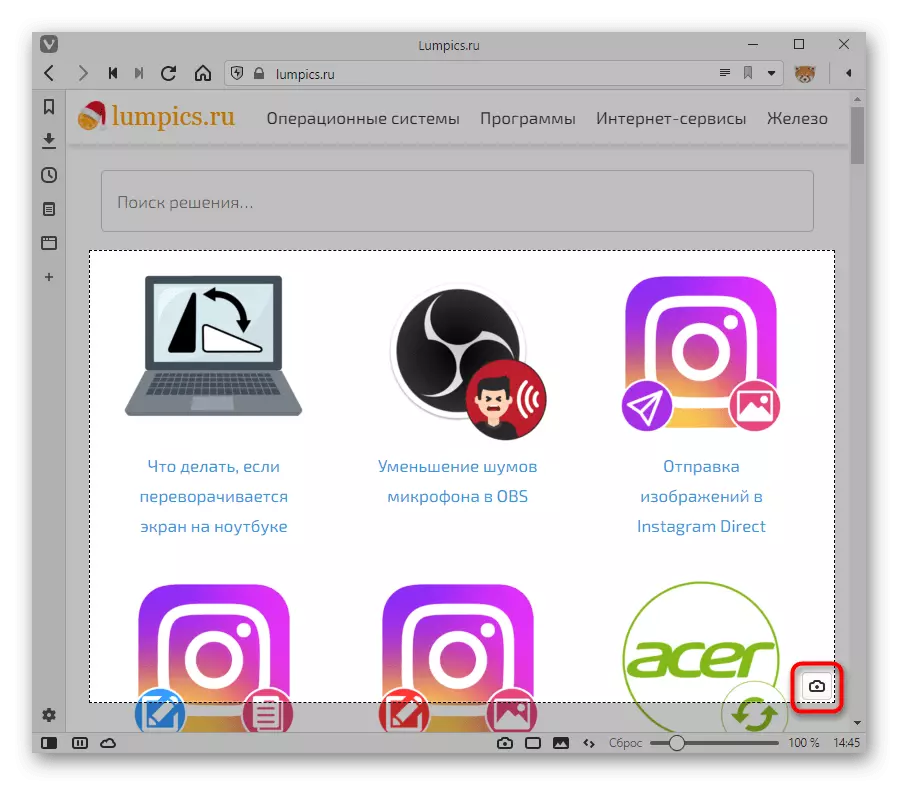
Üç brauzer Maxthon eýelerini we, ähtimal, dijital başga, has az meşhur meňzeş bu aýratynlyk tapyp bilersiňiz: kabul brauzerlerde diňe ekran etmek üçin mümkinçilik bar goşmaça.
Onlaýn Serika
Pretty garip, ýöne şonda-da bir web brauzeri kömegi bilen ekran etmek üçin gowy ýoly - ýörite saýtlary ulanmak. Olar skaner eklentilerini ýa-da olar ýerleşýär wezipe ýaly, diňe bir skaner penjiresini ekran görmäge barmak mümkinçiligiňiz bar sowa ýagdaýlarda gelýär. Mysal üçin, ekran örän seýrek edilýär, emma şol bir wagtyň özünde gaty goşmaça programma üpjünçiligi ýüklemänkäňiz işläp taýýarlanmagy zerurdyr.
Şeýle hyzmatlary ulanmak giňeldilen, biz aşakdaky çykgydy biziň beýleki maddy gürrüň berdiler.
Dowamyny okamak: onlaýn skrinshot nädip ýasamaly
